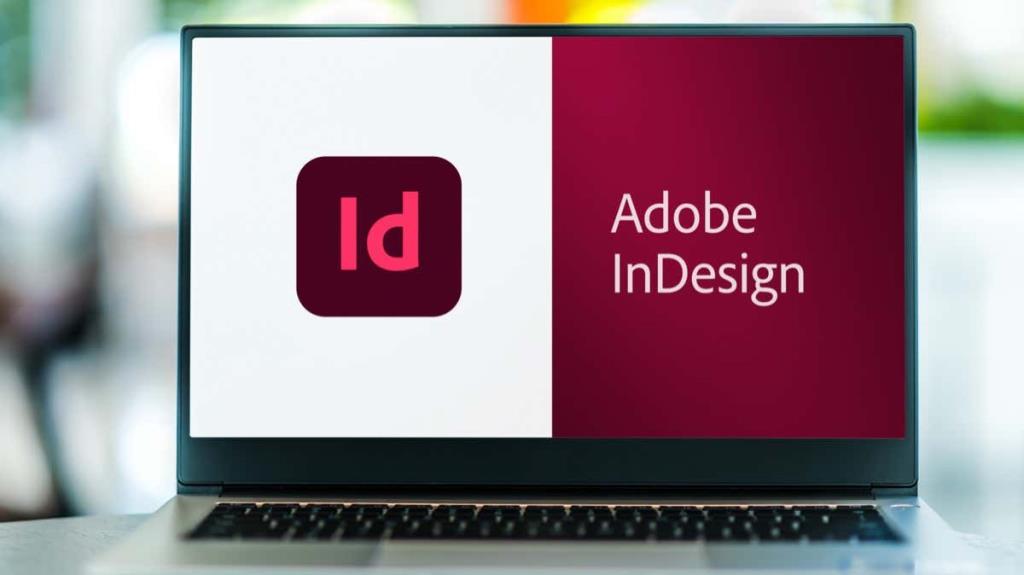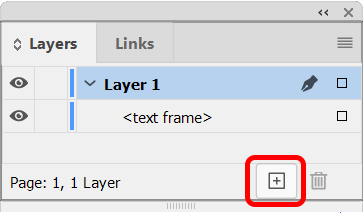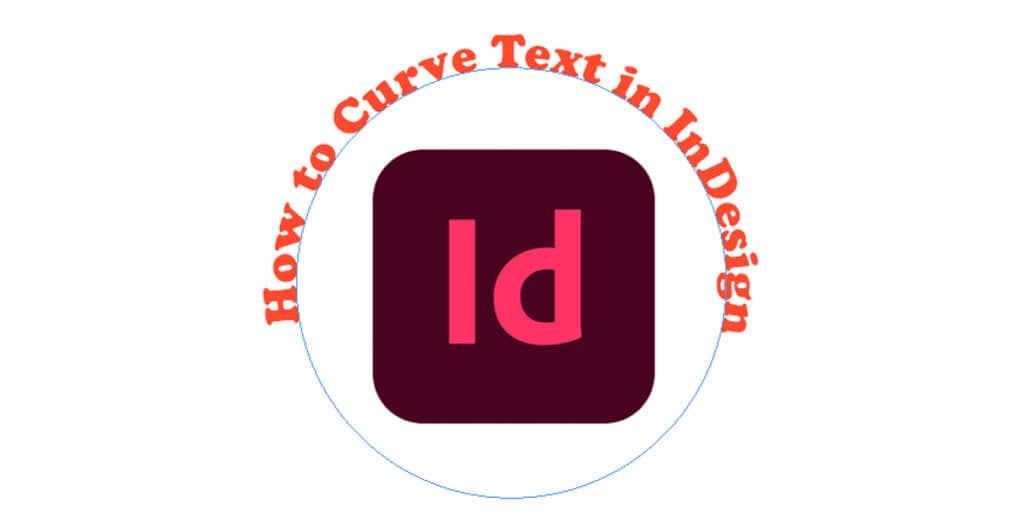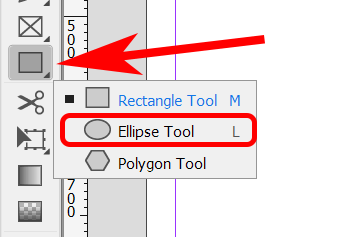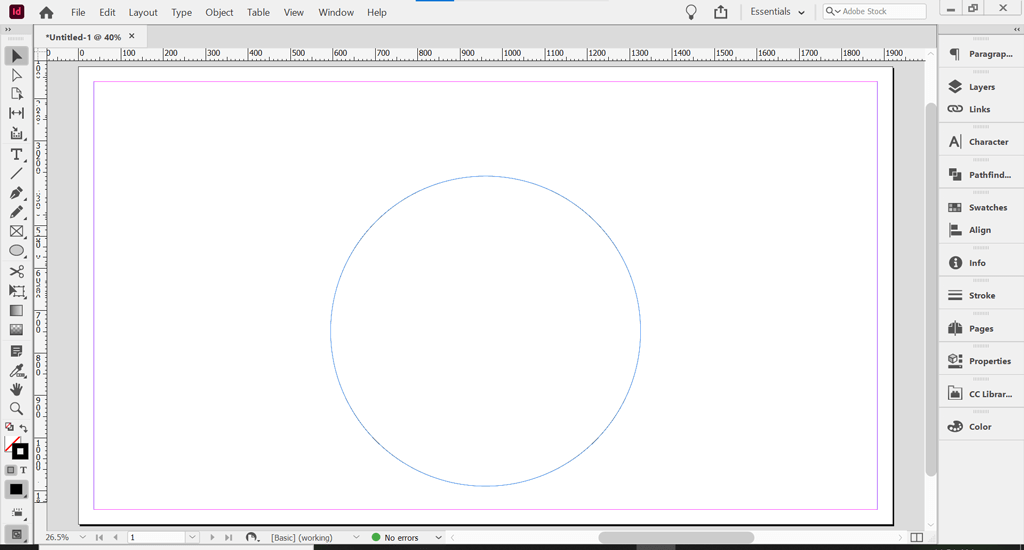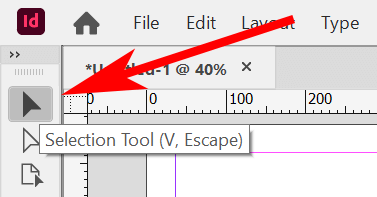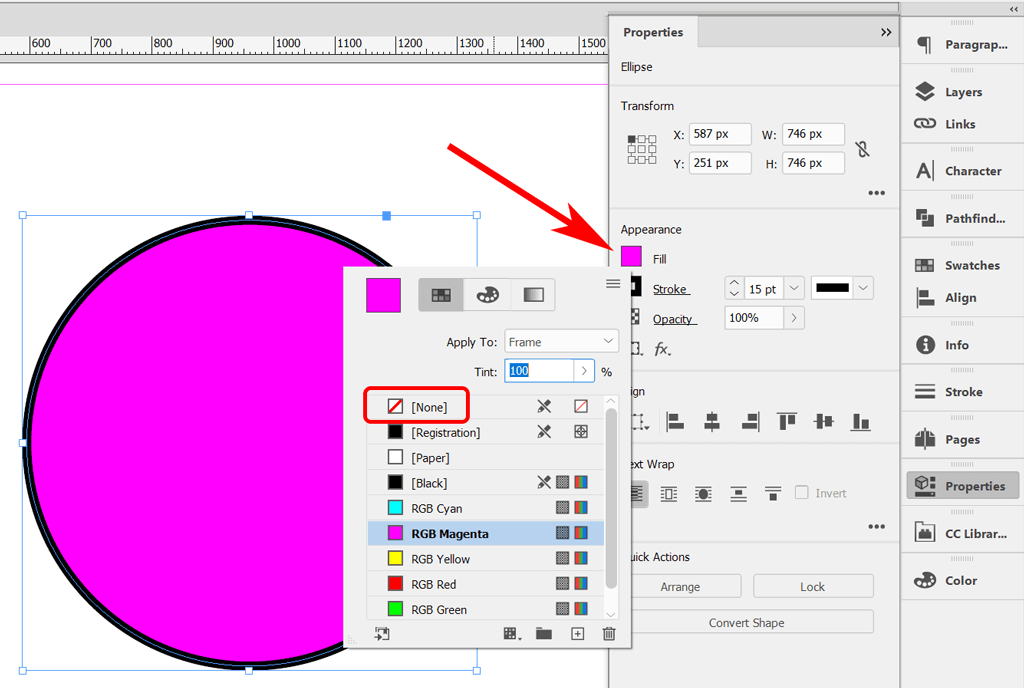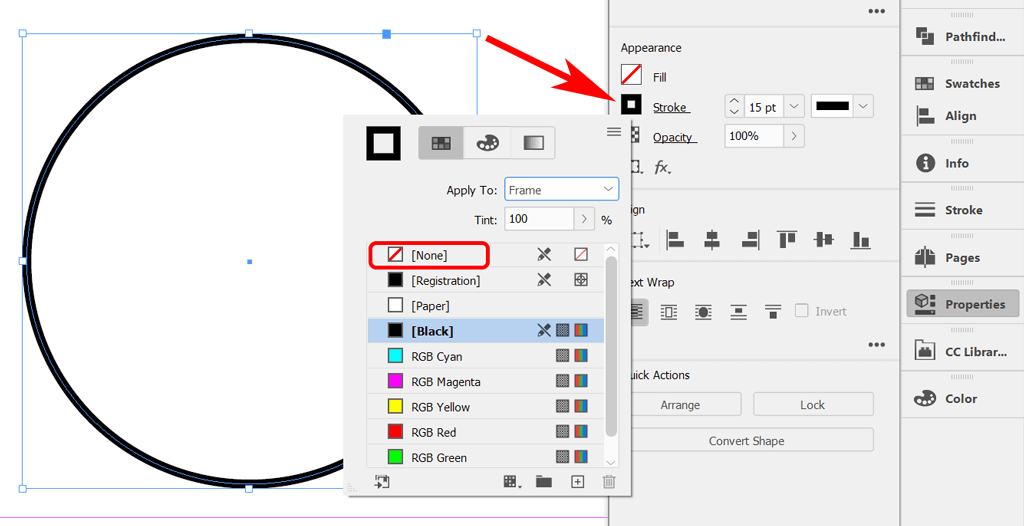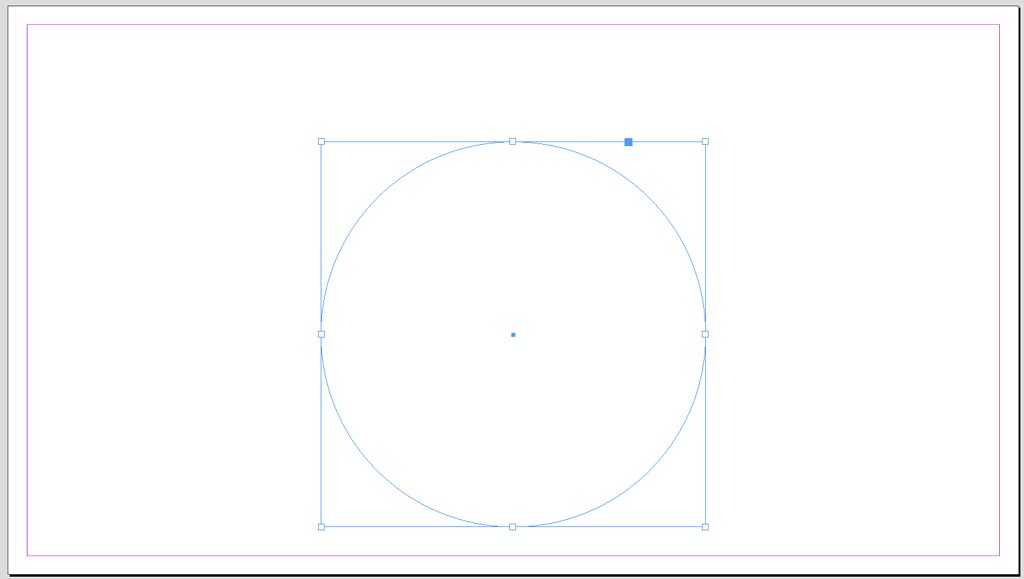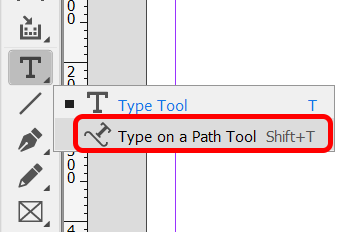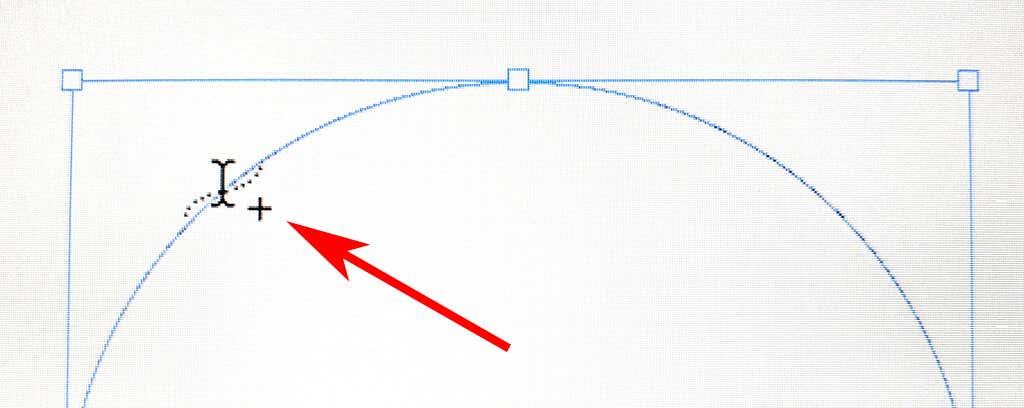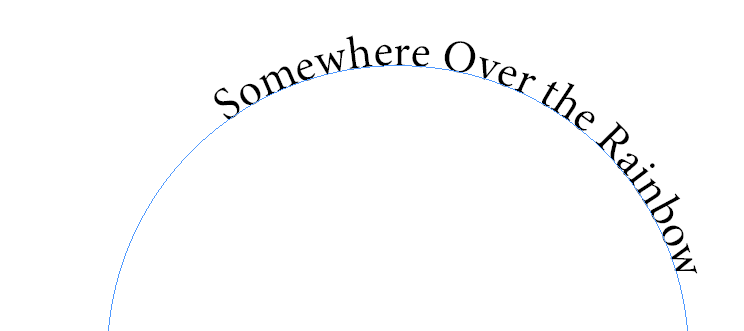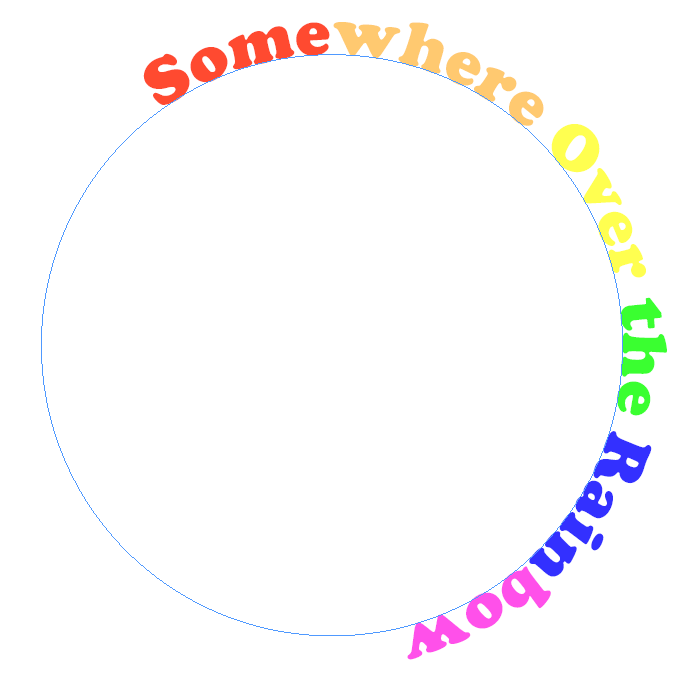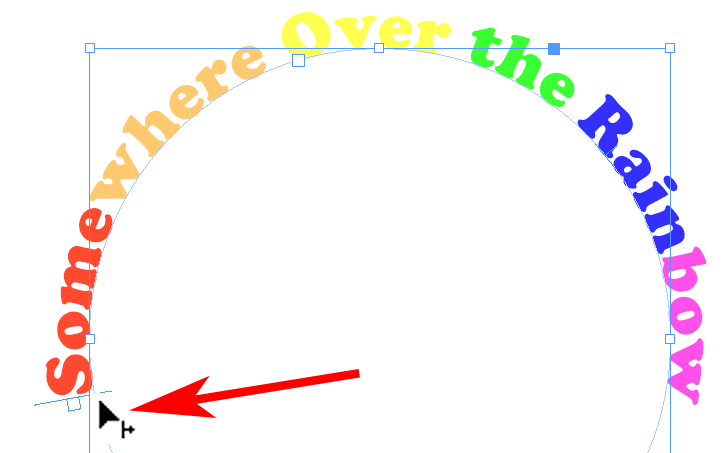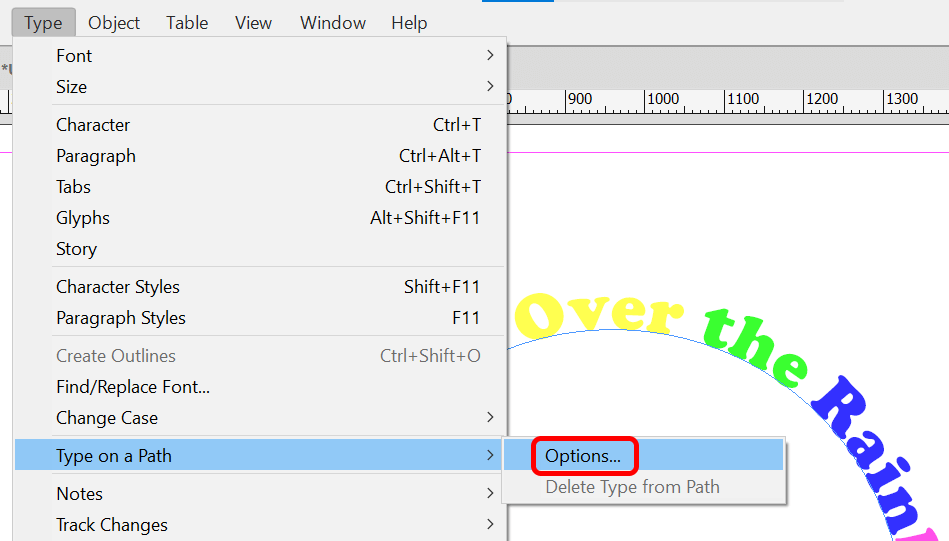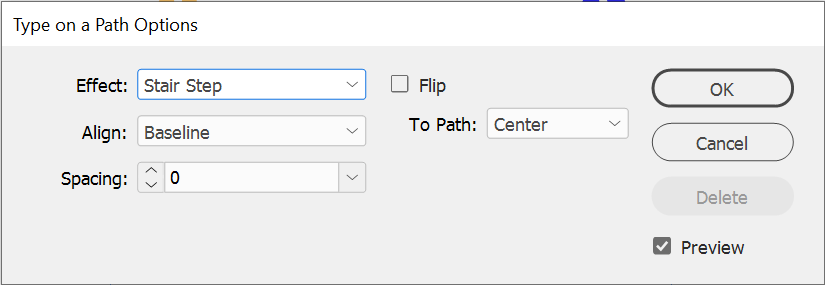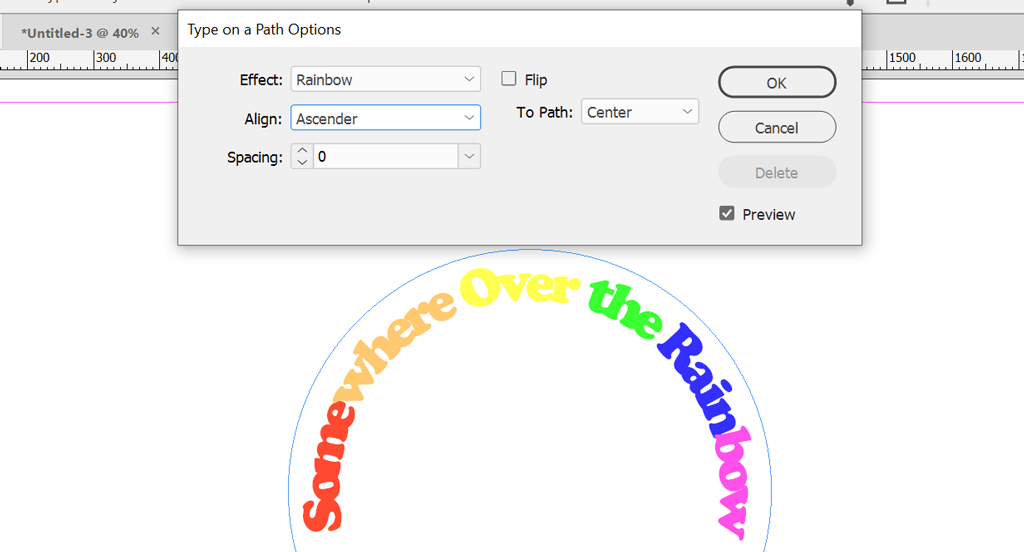Zelfs als je ervaring hebt met de grafische ontwerpsoftware Adobe InDesign, kan het soms moeilijk zijn om het gewenste effect te bereiken. In dit artikel overwinnen we de leercurve en laten we u zien hoe u tekst in een InDesign-document kunt krommen .
Deze zelfstudie behandelt hoe u tekst kunt archeren door een gebogen pad te maken, tekst langs dat pad toe te voegen en de tekst op te maken zodat uw Indesign-project eruitziet zoals u dat wilt. Als u met vectorafbeeldingen werkt, leer dan hoe u tekst op een pad in Illustrator omdraait .
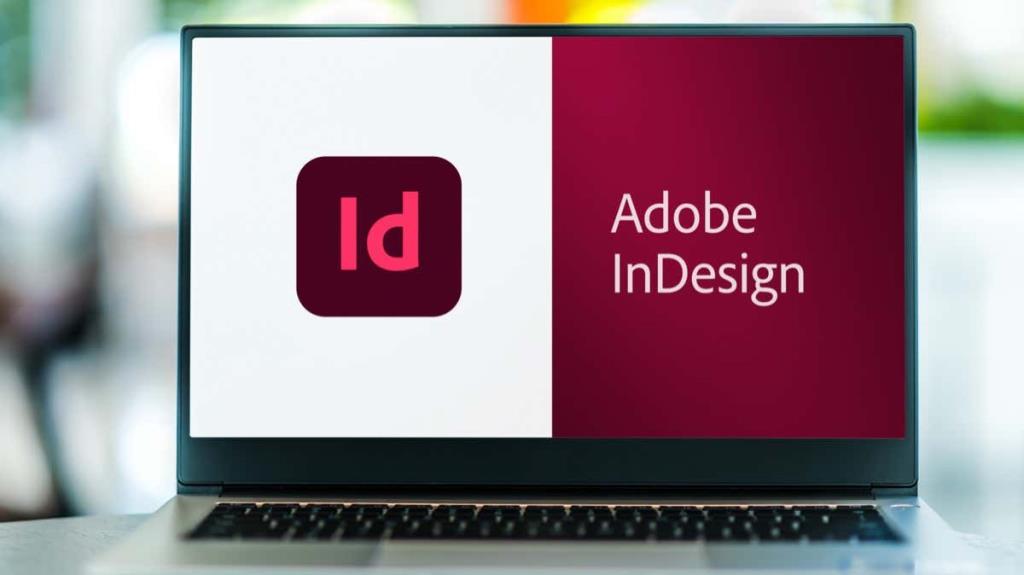
Maak een laag voor tekst
Ten eerste, als je ontwerp zowel afbeeldingen als tekst zal hebben, overweeg dan om een speciale laag te maken voor alle typografie.
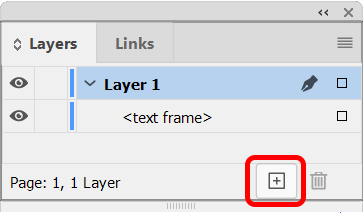
Selecteer Venster > Lagen om het deelvenster Lagen weer te geven of gebruik de sneltoets F7 . Selecteer vervolgens de knop Nieuwe laag om een nieuwe laag te maken.
Maak een pad
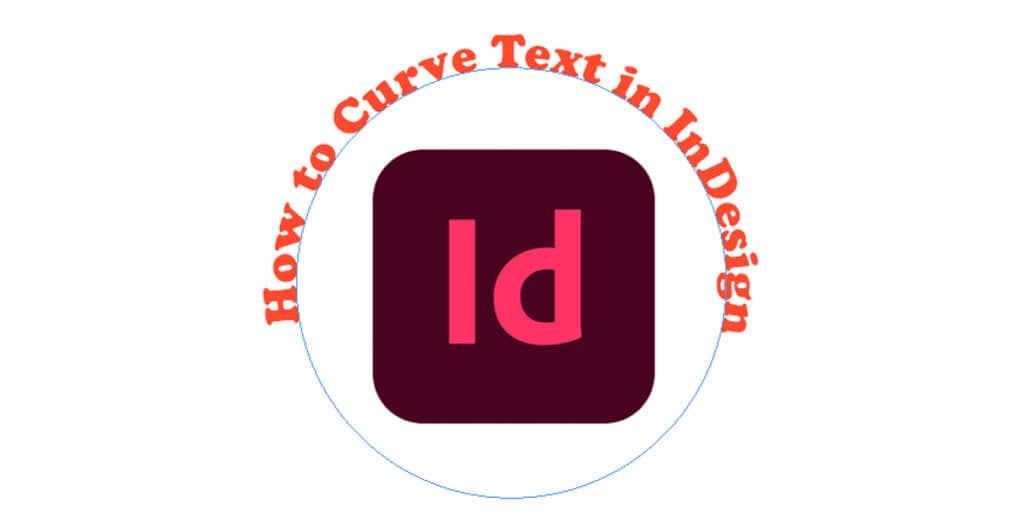
InDesign heeft verschillende hulpmiddelen die u kunt gebruiken om een pad te maken. Om een gebogen pad te maken, kunt u de Ellipse Tool of de Pen Tool gebruiken. Hoewel u elk vormgereedschap kunt gebruiken om een pad te maken, gebruiken we in dit voorbeeld het ellipsgereedschap om een perfecte cirkel te maken.
Hoe maak je een perfect cirkelpad
Selecteer eerst de Ellipse- tool. Het is mogelijk verborgen achter het gereedschap Rechthoek. Als dit het geval is, klikt u op de vervolgkeuzepijl op het pictogram van het gereedschap Rechthoek en houdt u deze ingedrukt totdat u de extra opties ziet verschijnen, inclusief het gereedschap Ellips. U kunt ook de sneltoets L gebruiken om de Ellipse-tool te activeren.
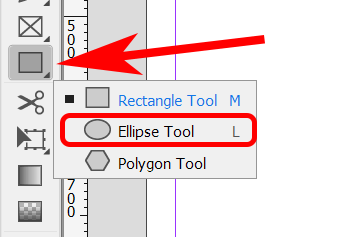
Terwijl het gereedschap Ellips is geselecteerd, houdt u de Shift- toets ingedrukt en klikt en sleept u de cursor om een perfecte cirkel te maken.
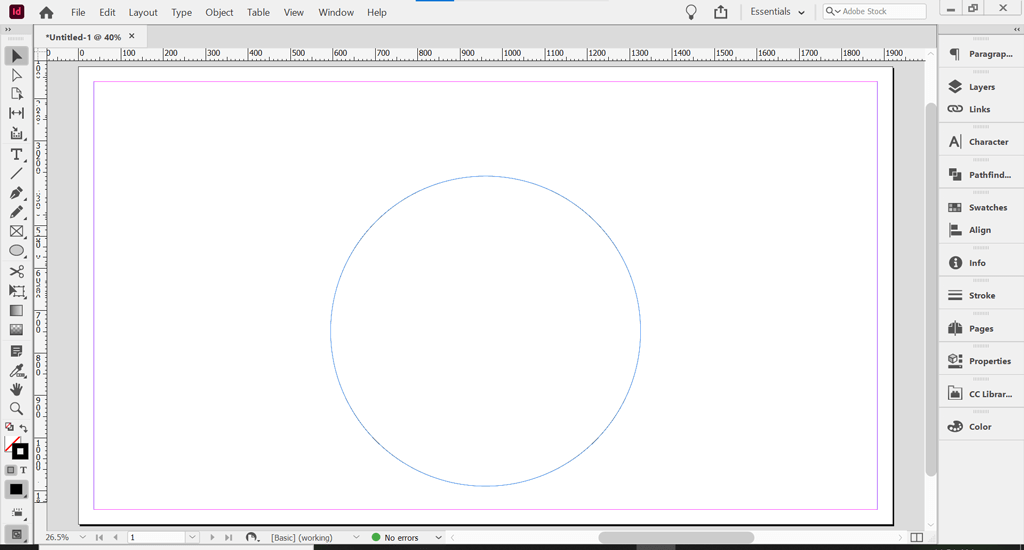
Om gebogen tekst in InDesign te maken, typt u op een pad. Dit is het gebogen pad waaraan we tekst zullen toevoegen.
Maak het pad onzichtbaar
Paden zijn standaard onzichtbaar. Als basiskleur en lijnkleur echter zijn ingeschakeld, moet u deze uitschakelen om het pad onzichtbaar te maken.
Selecteer met het gereedschap Selecteren het cirkelpad dat u zojuist hebt gemaakt. U vindt het selectiegereedschap boven aan de werkbalk of door de sneltoets V te gebruiken .
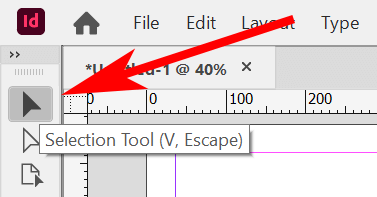
Selecteer het gereedschap Selecteren of Direct selecteren en klik op het cirkelpad. Selecteer vervolgens het paneel Eigenschappen . Selecteer in de werkruimte Essentials Windows > Eigenschappen om het deelvenster Eigenschappen weer te geven.
Als op het cirkelpad een vulkleur en/of lijn is toegepast op het pad, ziet u deze in het deelvenster Eigenschappen. Selecteer de optie Geen onder Opvullen .
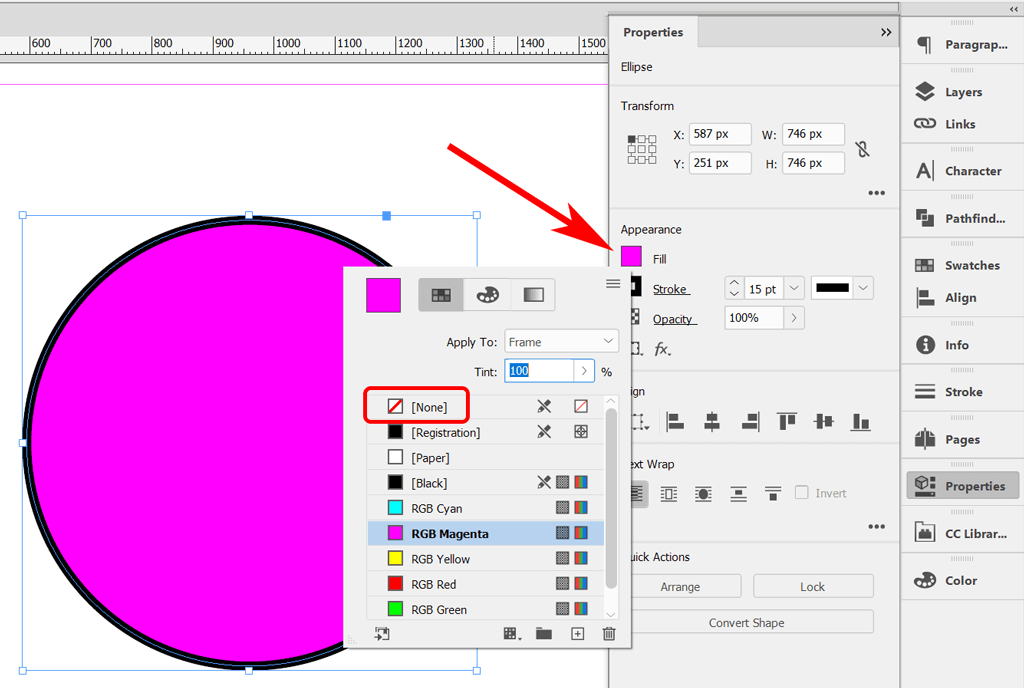
Doe vervolgens hetzelfde om de streek te verwijderen. Selecteer de optie Geen onder Streek .
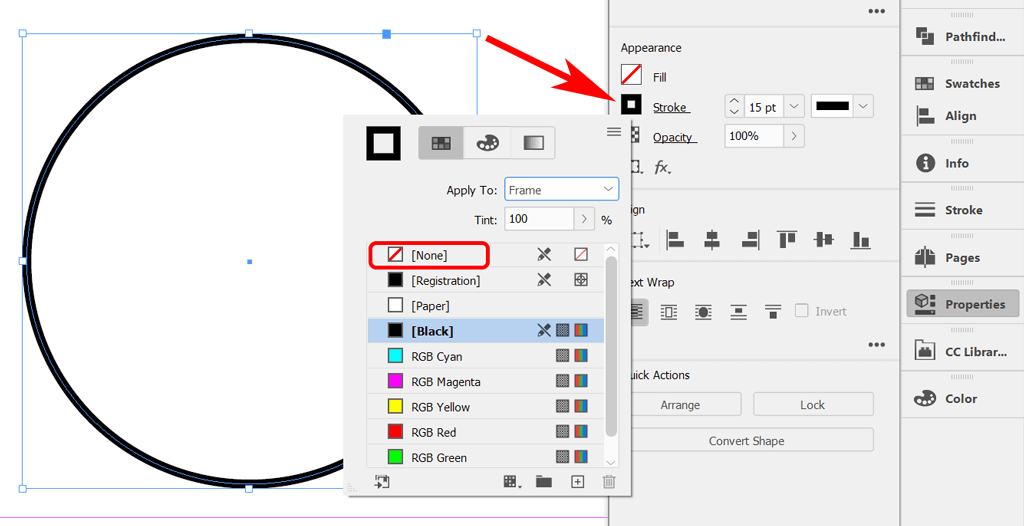
Je zou een eenvoudig cirkelpad moeten hebben zonder vulling of lijn.
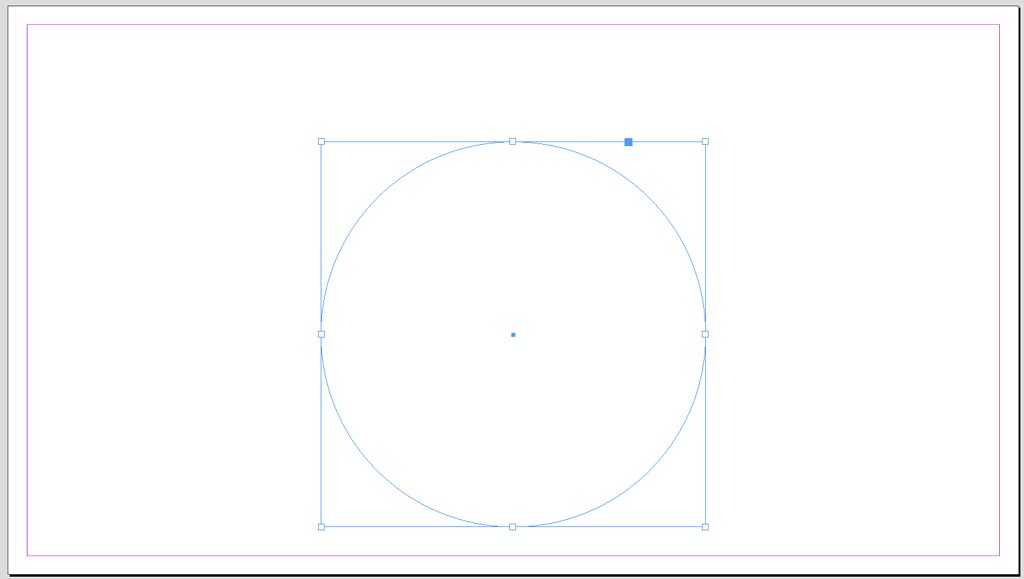
Vervolgens voegen we tekst toe aan de gebogen lijn van het pad.
Voeg uw tekst toe
Om tekst toe te voegen, selecteert u eerst het gereedschap Type op een pad in de werkbalk. Het is mogelijk verborgen onder het gereedschap Tekst. Klik en houd de muisknop op het tekstgereedschap ingedrukt om het gereedschap Type op een pad weer te geven. U kunt ook de sneltoets Shift + T gebruiken om het gereedschap Type op pad te selecteren.
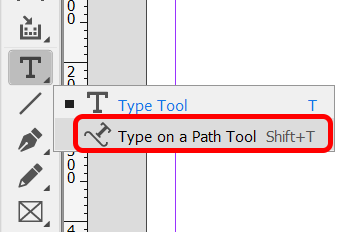
Verplaats vervolgens, met het gereedschap Type op een pad geselecteerd, de cursor naar de cirkel. Wanneer u een pluspictogram ziet naast het pictogram Type on a Path Tool, klikt u op de cirkel. Het pluspictogram betekent dat u daar tekst kunt toevoegen.
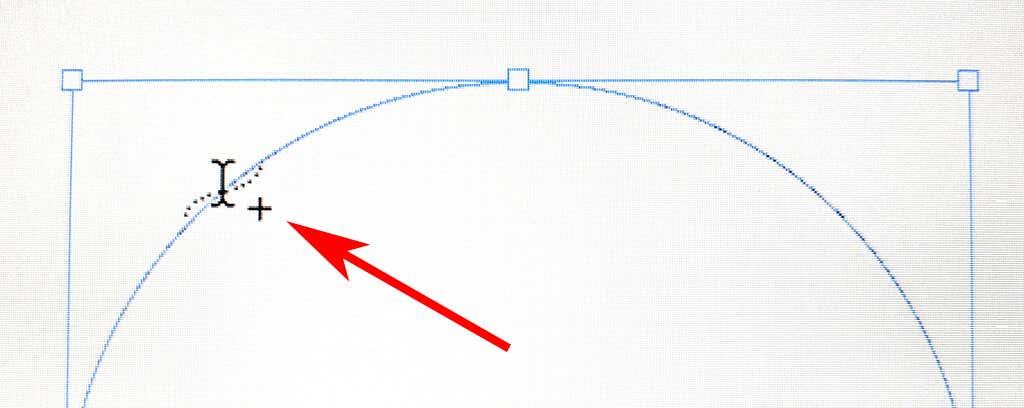
Zodra u op het pad klikt, ziet u een cursor op het pad waar u tekst kunt toevoegen. Typ een regel tekst.
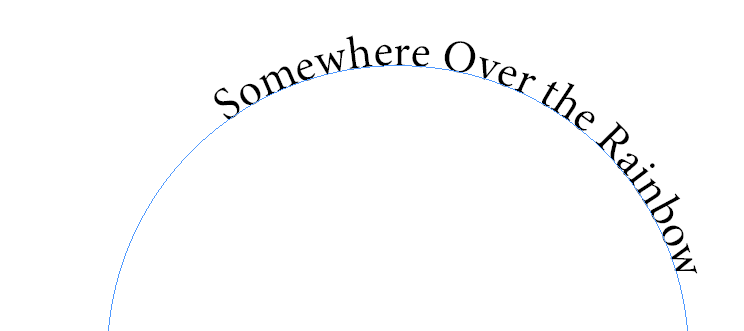
Om het lettertype en de lettergrootte aan te passen, activeert u het deelvenster Teken door Venster > Type en tabellen > Teken te selecteren of gebruikt u de sneltoets Ctrl + T of Command + T voor Macs.
Om de kleur van het lettertype aan te passen, activeert u het deelvenster Kleur door Venster > Kleur > Kleur te selecteren of gebruikt u de sneltoets F6 . Selecteer tekst en pas de kleur toe.
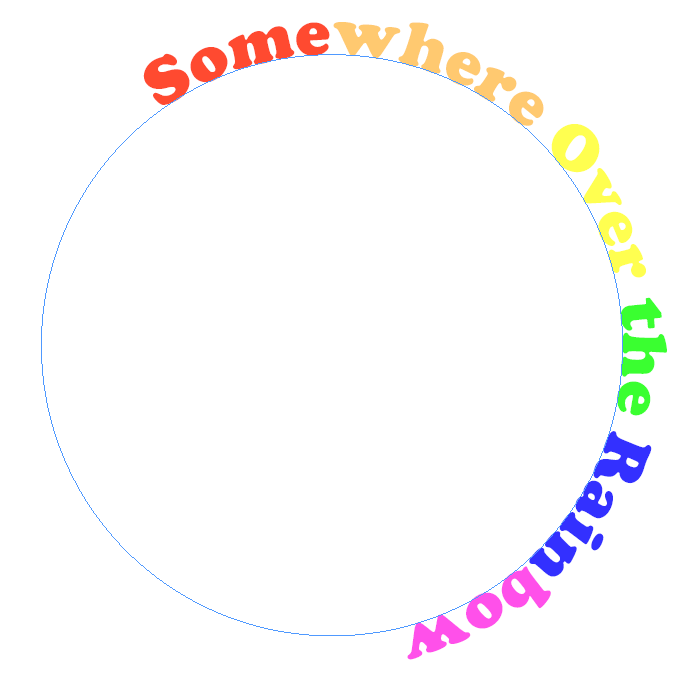
Vervolgens plaatsen we de tekst precies waar u hem op het cirkelpad wilt hebben.
Verplaats de tekst langs de curve
Om uw tekst langs de curve te verplaatsen, gebruikt u het selectiegereedschap om het type op een pad te selecteren. Beweeg de aanwijzer over het begin- of eindhaakje van het type totdat u een pictogram ziet met een pijl naast de aanwijzer. Vermijd de in- of out-poort van de beugel - die worden gebruikt om tekstframes van de ene naar de andere te rijgen.
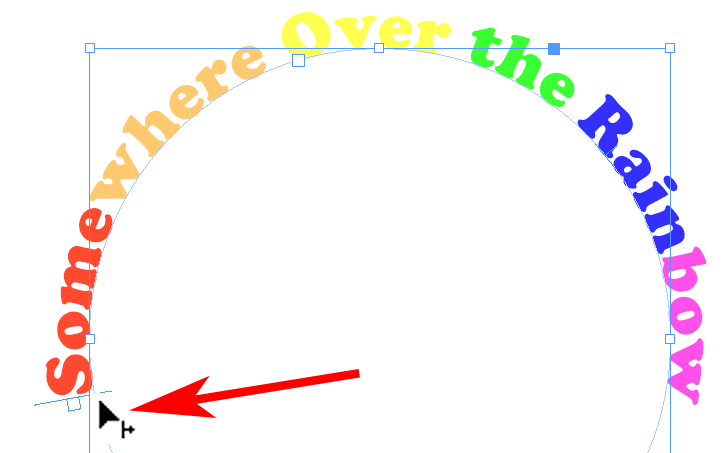
Sleep de tekst langs het pad naar de gewenste positie.
Typ op een pad Opties
Het gereedschap Type op een pad wordt geleverd met een verscheidenheid aan opties. Selecteer Type > Typ op een pad > Opties om het dialoogvenster weer te geven.
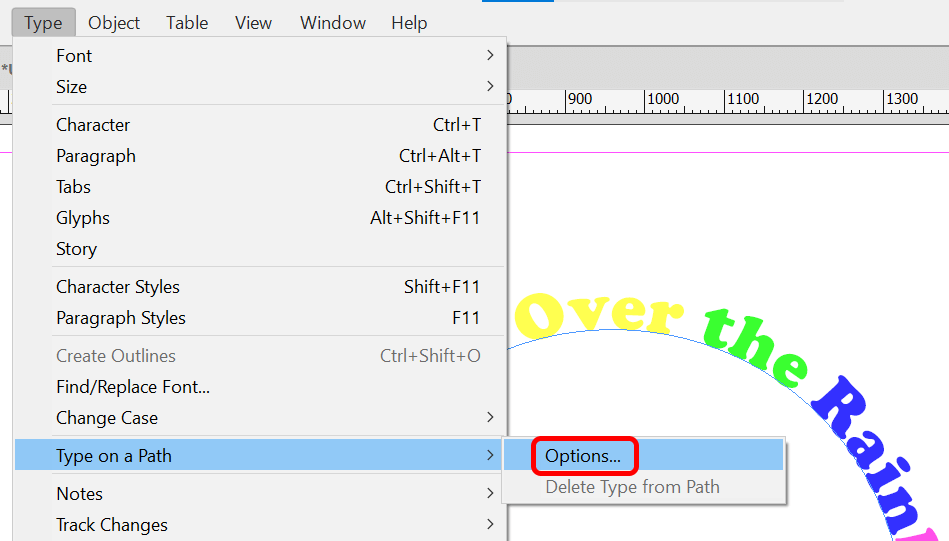
U kunt opties voor Effect, Uitlijnen en Afstand toevoegen.
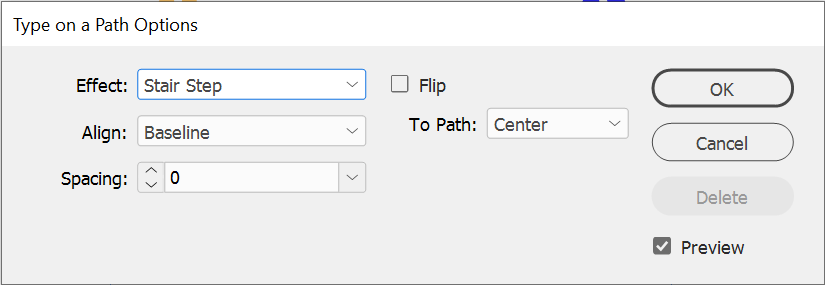
Zorg ervoor dat het vakje Voorbeeld is aangevinkt en probeer alle opties in de vervolgkeuzelijst Effect. Regenboog is het standaardeffect, maar kijk naar andere zoals Stair Step of Skew om te zien welk teksteffect je het leukst vindt.
Vink het vakje Omdraaien aan om het ankerpunt aan de binnenkant van het cirkelpad te plaatsen. U kunt ook de opties Uitlijnen gebruiken om aan te passen waar de tekst wordt weergegeven ten opzichte van de lijn van het pad. Basislijn is de standaard. Over het algemeen zal het selecteren van Ascender de bovenkant van de tekst uitlijnen met het pad. Als u Descender selecteert, wordt de onderkant van de tekst uitgelijnd met het pad.
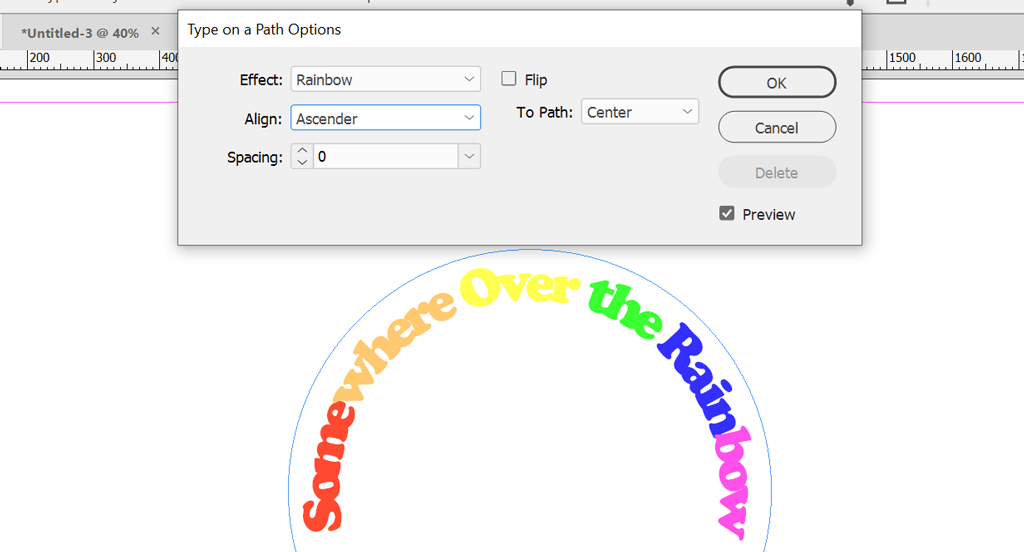
De optie Afstand regelt de afstand van de tekst rond de curve.
Adobe-apps werken samen
Het beste van de Creative Cloud-apps van Adobe is hoe ze samenwerken. Photoshop, Illustrator en InDesign zijn essentiële tools voor grafisch ontwerp. Bekijk enkele van onze andere tutorials:
Hoe meer u met Adobe-apps werkt, hoe comfortabeler u zult zijn bij het maken van nieuwe ontwerpen.